السلام عليكم ورحمة الله وبركاته
Уважаемые последователи, в этой статье мы расскажем о настройках роутера. ТОТО ССЫЛКА
Первое, что мы обычно делаем
Зайдите на страницу настроек роутера
Который
покажу вам
Страница входа в маршрутизатор
мы напишем в username : Администратор
И мы напишем то же слово в
Пароль : Администратор
Какое решение, если у вас не открывается страница роутера?
Прочтите эту ветку, чтобы решить эту проблему.
покажет нам
Домашняя страница настроек роутера ссылка на пачку ТОТО ССЫЛКА
Будем следить за настройками как на картинке
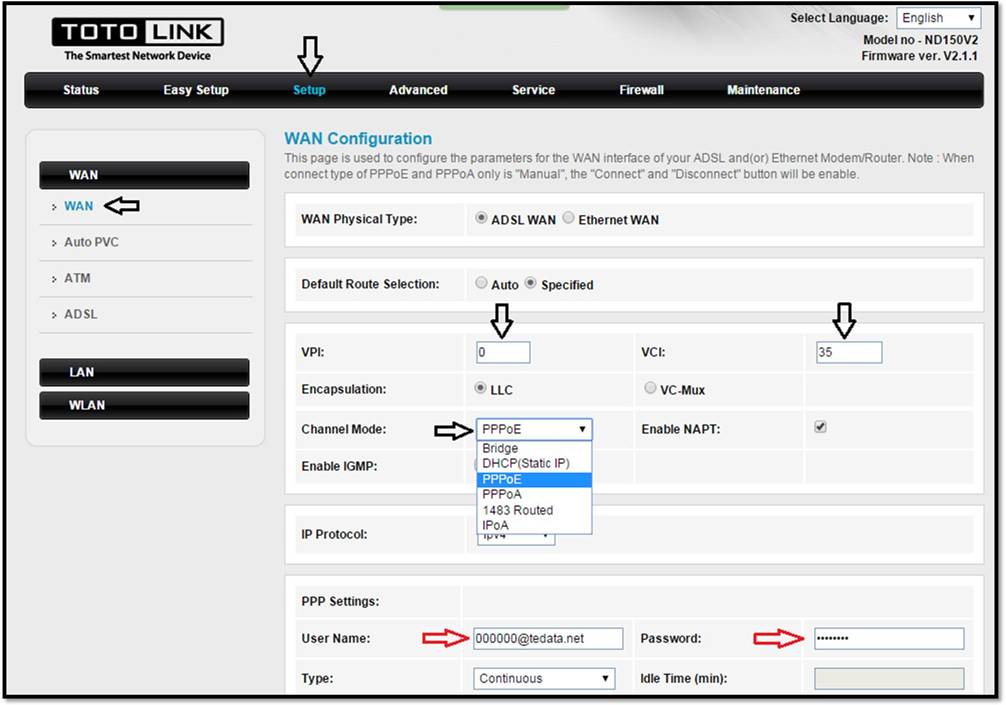
- Нажмите на меня Установка
- Затем нажмите WAN
- Выбирать Физический тип WAN: ADSL WAN
- Затем он выбрал Выбор маршрута по умолчанию: указан
- затем измените VPI : 0
- и изменить VCI : 35
- и изменить Режим канала: PPPoE
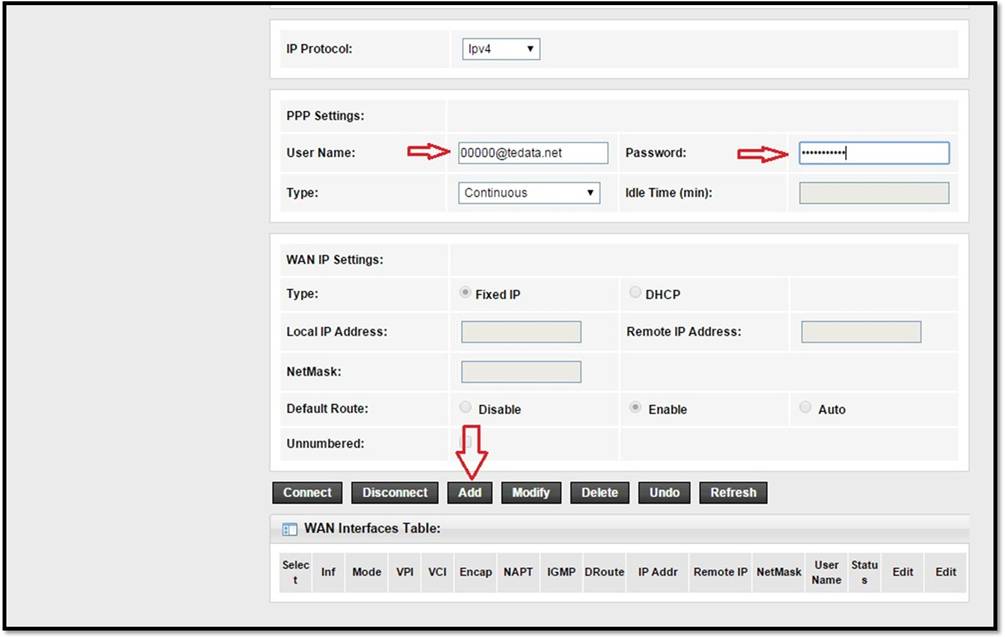
Имя пользователя и пароль или имя пользователя и пароль услуги записываются и получаются путем общения с компанией, предоставляющей услугу, или путем разговора с номер службы поддержки клиентов
Самое главное - нажать на слово Добавить Чтобы добавить параметр, который устанавливает связь с поставщиком услуг, мы хорошо фокусируемся и нажимаем Добавить нет соединяться
Вот объяснение
Как сделать настройки Wi-Fi для роутера ссылка на пачку ТОТО ССЫЛКА

Чтобы изменить имя сети Wi-Fi, сделайте следующее:
- Нажмите на меня Установка
- Тогда нажмите на меня WLAN
- Тогда нажмите на меня Базовый
- Измените имя сети Wi-Fi перед: SSID Отрегулируйте все настройки, как показано на предыдущем рисунке.
- Затем нажмите Apply Changes
Вот способ
Система шифрования работы и изменение пароля Wi-Fi для роутера ссылка на пачку ТОТО ССЫЛКА
Чтобы изменить пароль для сети Wi-Fi, сделайте следующее:
- Нажмите на меня Установка
- Тогда нажмите на меня WLAN
- Тогда нажмите на меня Безопасность
- изменение Шифрование WPA2 Mixed Это лучшая система шифрования маршрутизатора.
- Измените пароль или пароль сети Wi-Fi перед: Предварительный общий ключ Вы должны ввести пароль, состоящий не менее чем из 8 элементов.
- Затем нажмите Apply Changes
И отсюда
Как добавить DNS к роутеру ссылка на пачку ТОТО ССЫЛКА
Чтобы изменить и добавить DNS и маршрутизатор, выполните следующие действия:
- Нажмите на меня Установка
- Тогда нажмите на меня ЛВС
- Тогда нажмите на меня DHCP
- И отредактируйте DNS перед DNS-сервер
Вот способ
Сделайте сброс настроек роутера к заводским ссылка на пачку ТОТО ССЫЛКА
Через программное обеспечение

Чтобы выполнить сброс маршрутизатора до заводских настроек или очистить настройки маршрутизатора на странице маршрутизатора с помощью программного сброса, выполните следующие действия.
- Нажмите на меня Обслуживание
- Затем нажмите Перезагружать
- Тогда нажмите на меня Восстановить настройки по умолчанию
или работать
Перезагрузите роутер ссылка на пачку ТОТО ССЫЛКА
Нажав кнопку Reboot 
Чтобы перезапустить маршрутизатор со страницы маршрутизатора, нажав кнопку. Перезагружать Следуйте следующему:
- Нажмите на меня Обслуживание
- Затем нажмите Перезагружать
- Тогда нажмите на меня Перезагружать
Отсюда вы можете сделать
Изменить пароль страницы роутера ссылка на пачку ТОТО ССЫЛКА
От админа до всего остального 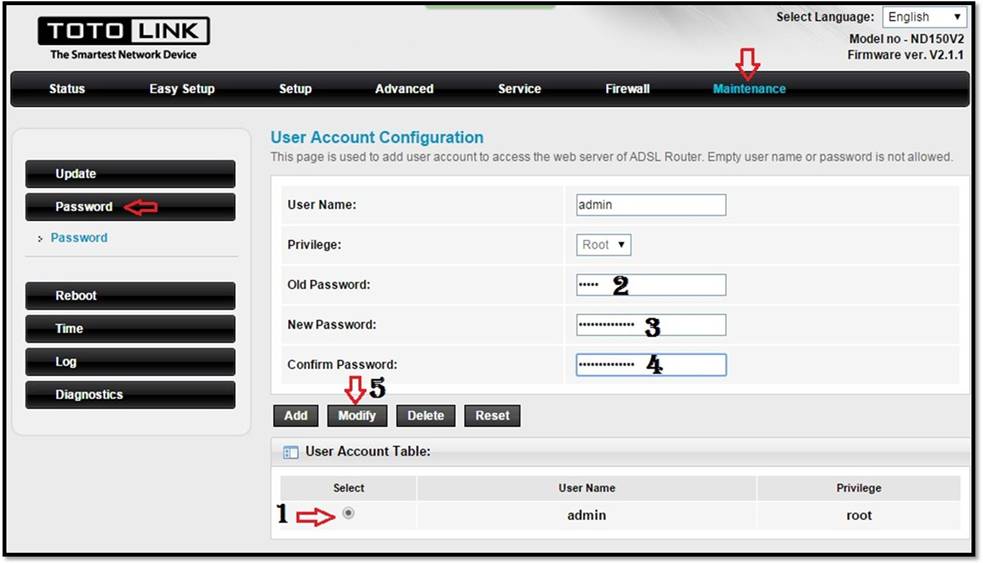
Чтобы изменить пароль для страницы роутера вместо admin для любого другого пароля
- Нажмите на меня Обслуживание
- Тогда нажмите на меня Пароль
- Есть возможность изменить имя пользователя для страницы маршрутизатора, но я не рекомендую этот шаг, поэтому оставьте его как admin
- Старый пароль Пишется старый пароль
- Новый пароль Введен новый пароль
- Подтвердите пароль : Пароль еще раз подтвержден
- Тогда нажмите на меня Изменить
Отсюда вы можете сделать
Активируйте межсетевой экран роутера ссылка на пачку ТОТО ССЫЛКА
Программное обеспечение роутера, и вы можете его выключить 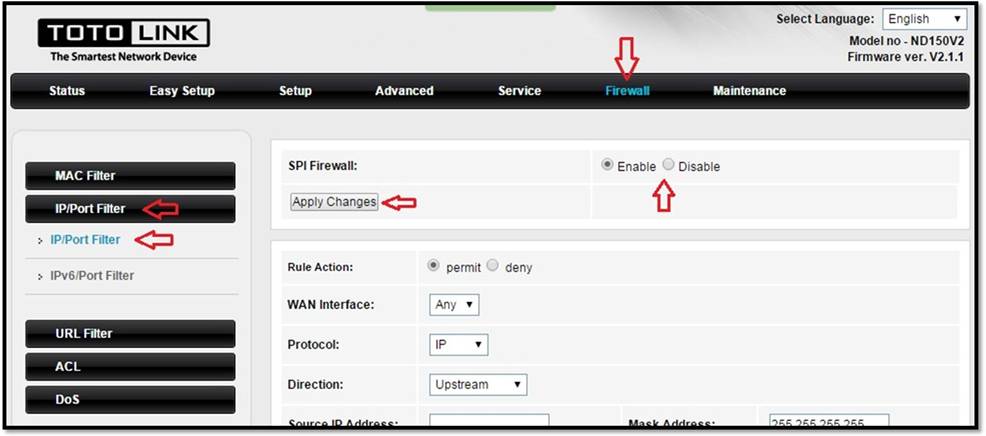
Отсюда мы можем отключить и остановить функции удаленного управления маршрутизатором. 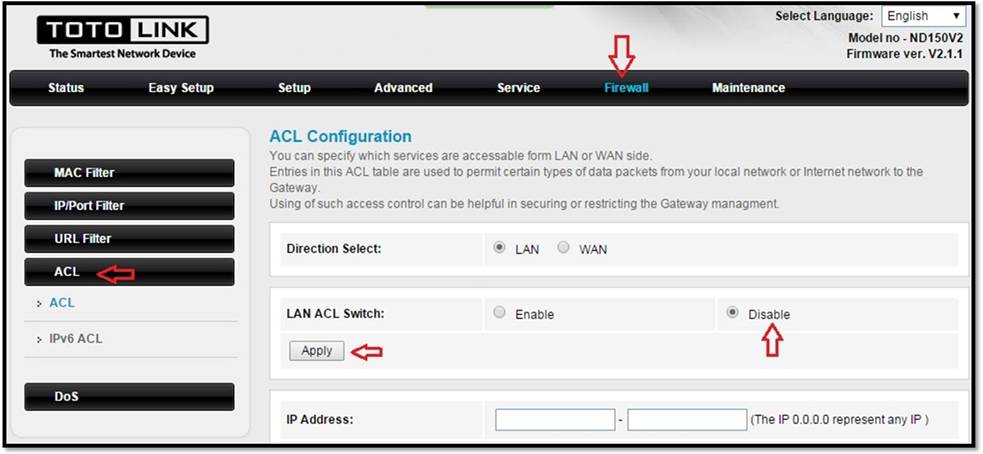
Отсюда вы можете узнать
Как узнать скорость, которую вы достигли
Скачивание / закачка у интернет-провайдера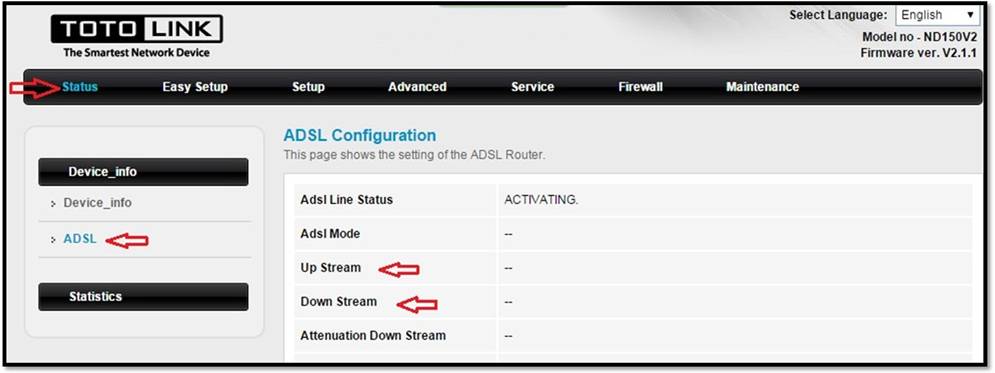
Чтобы узнать фактическую скорость, которую получает маршрутизатор
- Нажмите на меня Статус:
- Затем нажмите Информация об устройстве
- Затем нажмите ADSL
- Вверх по потоку Скорость подъема наземной линии связи
- Вниз по потоку Скорость скачивания со стационарного телефона
Отсюда вы можете узнать
IP-адрес, к которому вы подключены, от вашего интернет-провайдера.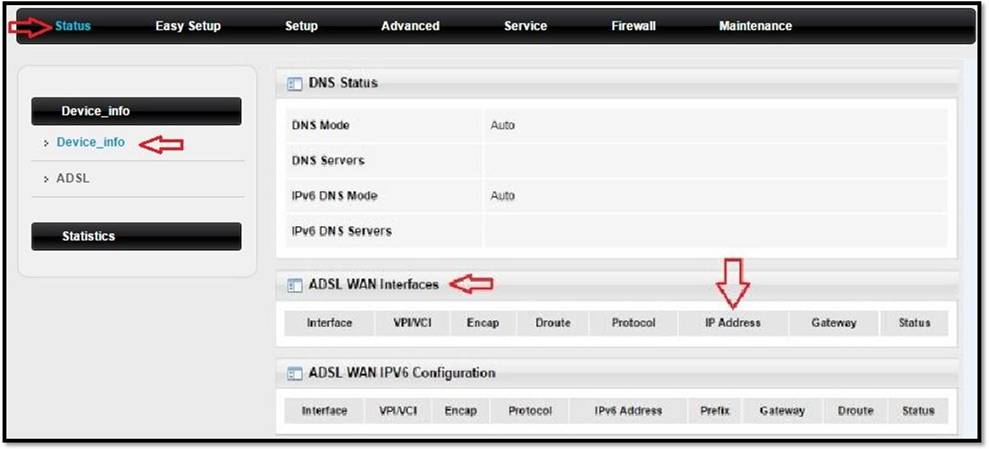
Чтобы узнать свой IP, который вы получаете от поставщика услуг
- . нажата Статус:
- Затем нажмите Информация об устройстве
- Из ADSL WAN интерфейсы затем IP-адрес
Если у вас возникнут проблемы с объяснением, оставьте комментарий, и мы ответим вам как можно скорее.
Вам может быть интересно увидеть :
Как исправить медленный интернет
Как подробно решить проблему нестабильности домашнего интернета
Настройки маршрутизатора HG630 V2
Пояснение к настройкам роутера WE ZXHN H168N V3-1
Разъяснение работы настроек роутера HG 532N huawei hg531
Объяснение настроек маршрутизатора ZTE ZXHN H108N для WE и TEDATA
Разъяснение работы настроек репитера ZTE, настройка репитера ZTE
Объяснение переделки роутера в точку доступа
Пояснение по добавлению DNS в роутер TOTOLINK, версия ND300
Объяснение модификации MTU маршрутизатора
Объяснение настроек VDSL-маршрутизатора TP-Link VN020-F3 на WE
Пояснение по настройке роутера в настройках у нас версии DG8045
А у вас все хорошо, здоровья и благополучия, дорогие фолловеры


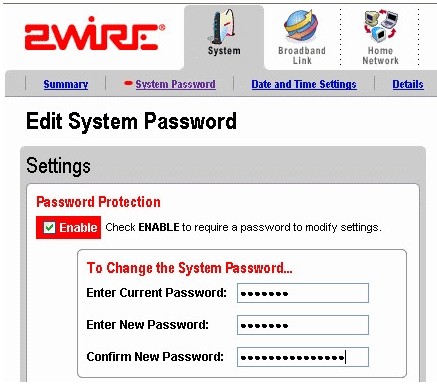


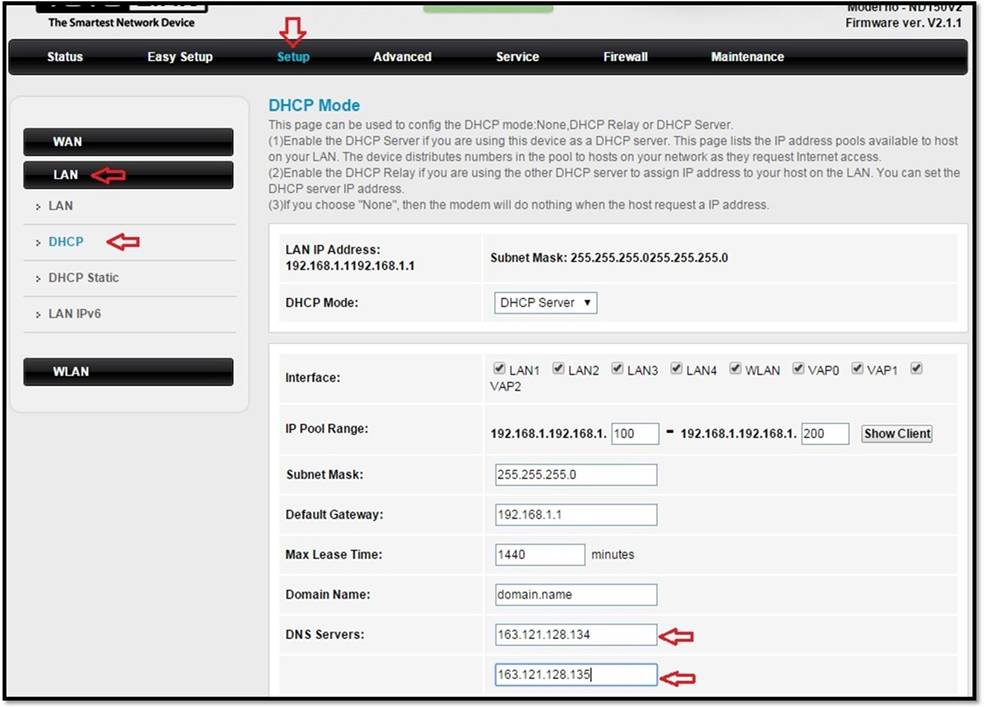






Хорошее объяснение, и даже лучше, чем обслуживание клиентов, которое меня поразило
Добро пожаловать в Мусаб
Надеемся, что мы всегда будем у вас на уме, и дай Бог, головокружения больше не будет
السلام عليكم
У меня проблема с роутером Tutu Link, когда я отключаю питание и включаю его снова, он не работает, и мне нужно снова выполнить настройки, каково решение этой проблемы
وشكرا
Добро пожаловать, мистер Салах
Скорее всего эта проблема связана с прошивкой роутера.
Прежде всего убедитесь, что вы можете попробовать другой маршрутизатор. Если проблема не устранена, это не имеет отношения к маршрутизатору, и обратитесь в службу поддержки клиентов, чтобы вы могли решить проблему.
Во-вторых, если проблема решена, она остается, как я объяснил с самого начала, прошивка маршрутизатора несовместима с компанией или имеет проблему. Пожалуйста, сначала, если срок гарантии еще не истек, перейдите агенту роутера
Но если он выходит за пределы гарантийного срока, вам понадобится прошивка для роутера, но делать это нужно осторожно и через специалиста, чтобы не потерять роутер полностью.
И примите мои искренние пожелания
Мир вам. Что мне делать, если я забыл пароль администратора? Есть ли способ изменить его, не создавая администратора? Пожалуйста, помогите
Добро пожаловать, сэр Весам
Нет, к сожалению, необходимо сделать заводской сброс роутера и снова его переформатировать, чтобы пароль снова вернулся к админке и принял мои искренние поздравления.
Вы можете объяснить, как заблокировать любой сайт?
Добро пожаловать полюс
Пожалуйста, объясните отсюда, как блокировать веб-сайты
Как заблокировать порносайты, защитить свою семью и активировать родительский контроль
Можете еще пояснить работу блокировки сайтов с модема?
Добро пожаловать полюс
Пожалуйста, объясните отсюда, как заблокировать веб-сайты с помощью модема. Выражается та же идея. Попробуйте и сообщите нам, доказала ли она свою эффективность, ждем вашего ответа 🙂
Как заблокировать порносайты, защитить свою семью и активировать родительский контроль
السلام عليكم
Возможно создание сетей с одним и тем же модемом и определение скорости интернета в каждой сети.
Totolink модем nd300V3.1.1
Могу ли я узнать, как посадить VPN внутри самого модема
Что это DNS и как его использовать
Мир вам, хочу узнать какие устройства подключены к роутеру и как удалить роутер totolink
У меня роутер Huawei, я его обновил, и пока это происходило, лампочка погасла, потом через два часа лампочка снова загорелась, но роутер в браузере не открылся.
Как вы решили эту проблему? Да вознаградит вас Бог